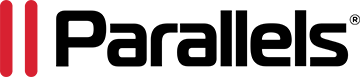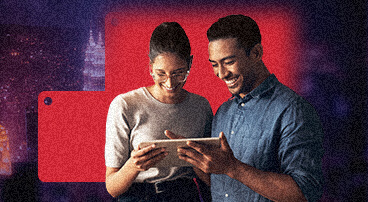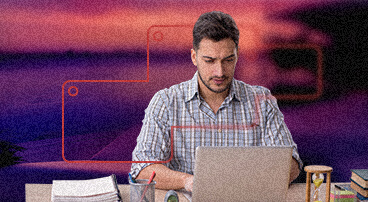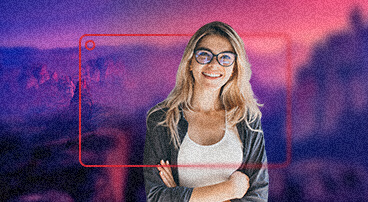성능과 생산성을 향상시키는 20개 이상의 강력한 새로운 기능.

인텔 및 애플 M 시리즈 칩, 그리고 최신 macOS에 최적화되었습니다.

재부팅 없이 Mac에서 200,000개 이상의 Windows 앱을 실행하세요.

기존 PC에서 가상 컴퓨터로 변환하세요.
학생 할인을 받는 방법
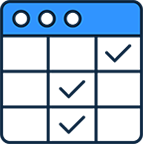
1. 버전 선택
비교 차트를 검토하고 필요에 따라 Standard 또는 Pro를 선택합니다. ‘지금 구매’를 클릭합니다.
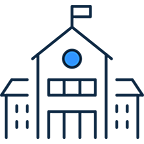
2. 학생인지 확인
학교 이름을 찾아 선택합니다. 자격 증명으로 로그인합니다.
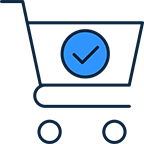
3. 체크아웃
장바구니에서 할인이 적용됩니다.
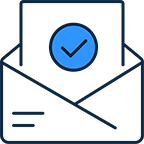
4. 다운로드 및 시작하기
Parallels 구독이 이메일 주소로 전송됩니다.
에디션 비교
| Standard Edition | |
| macOS, Windows, Linux의 새 버전 및 새로운 Mac 모델을 지원하는 주요 업데이트 포함 | 서브스크립션만 해당 |
| VM당 가상 RAM | 8 GB vRAM |
| VM당 가상 CPU** | 4개 vCPU |
| Mac용으로 설계된 것처럼 Windows 경험: Mac 파일, 키보드, 트랙패드, 카메라 및 마이크, 사운드, 그래픽, Touch ID 등을 사용합니다. | |
| Microsoft Office 365, 회계 소프트웨어, 거래 소프트웨어, SAP, Matlab 등과 같은 수 천 개의 Windows 응용프로그램을 실행합니다. | |
| 연중무휴 24시간 프리미엄 전화 및 이메일 지원 | 서브스크립션만 해당 |
| 구매업그레이드 | |
| 최고 인기 | |
| Pro Edition 모든 Standard Edition 기능과 함께 다음과 같은 기능 제공: |
|
| macOS, Windows, Linux의 새 버전 및 새로운 Mac 모델을 지원하는 주요 업데이트 포함 | |
| VM당 가상 RAM | 128 GB vRAM |
| VM당 가상 CPU** | 32개 vCPU |
| 전문가용 그래픽 집약적 Windows 응용프로그램 및 다중 가상 머신을 실행합니다. | |
| 다중 운영 체제에서 동시에 소프트웨어를 개발, 자동화, 테스트 및 디버깅합니다. | |
| 조직 전체 Mac에 Windows를 제공하여 비즈니스에 중요한 응용프로그램을 실행하고 개발자가 여러 컴퓨터를 사용해야 하는 번거러움에서 자유롭게 합니다. SSO/SAML 통합 옵션으로 보안하고 키가 필요 없습니다. | |
| 연중무휴 24시간 프리미엄 전화 및 이메일 지원 | |
| VS Code, Vagrant, Packer, Docker, Minikube 등과 통합 | |
| 가상 네트워킹, 디버깅 및 자동화를 위한 고급 도구 | |
| 명령줄 인터페이스(prlctl, prlsrvctl)로 CI/CD 워크플로 | |
| 지금 구매업그레이드 | |
| Business Edition 모든 Standard 및 Pro Edition 기능 플러스: |
|
| 직원이 사전 구성된 Windows 설치를 Mac에 다운로드 가능 | |
| SSO/SAML/SCIM 통합을 사용할 준비가 된 회사를 위한 사용자별 라이선스 옵션 | |
| 중앙 집중식 운영 및 관리와 대량 배포를 위한 단일화된 볼륨 라이선스 | |
| 지금 구매 | |
* Windows 11 Pro 및 Enterprise
** Apple silicon이 탑재된 Mac(M2 Ultra)에 최대 CPU 22개
Parallels Desktop 19의 새로운 기능
Intel 및 Apple silicon이 탑재된 Mac에서 Windows 11을 원활하게 실행하기 위한 Microsoft 인증 솔루션.
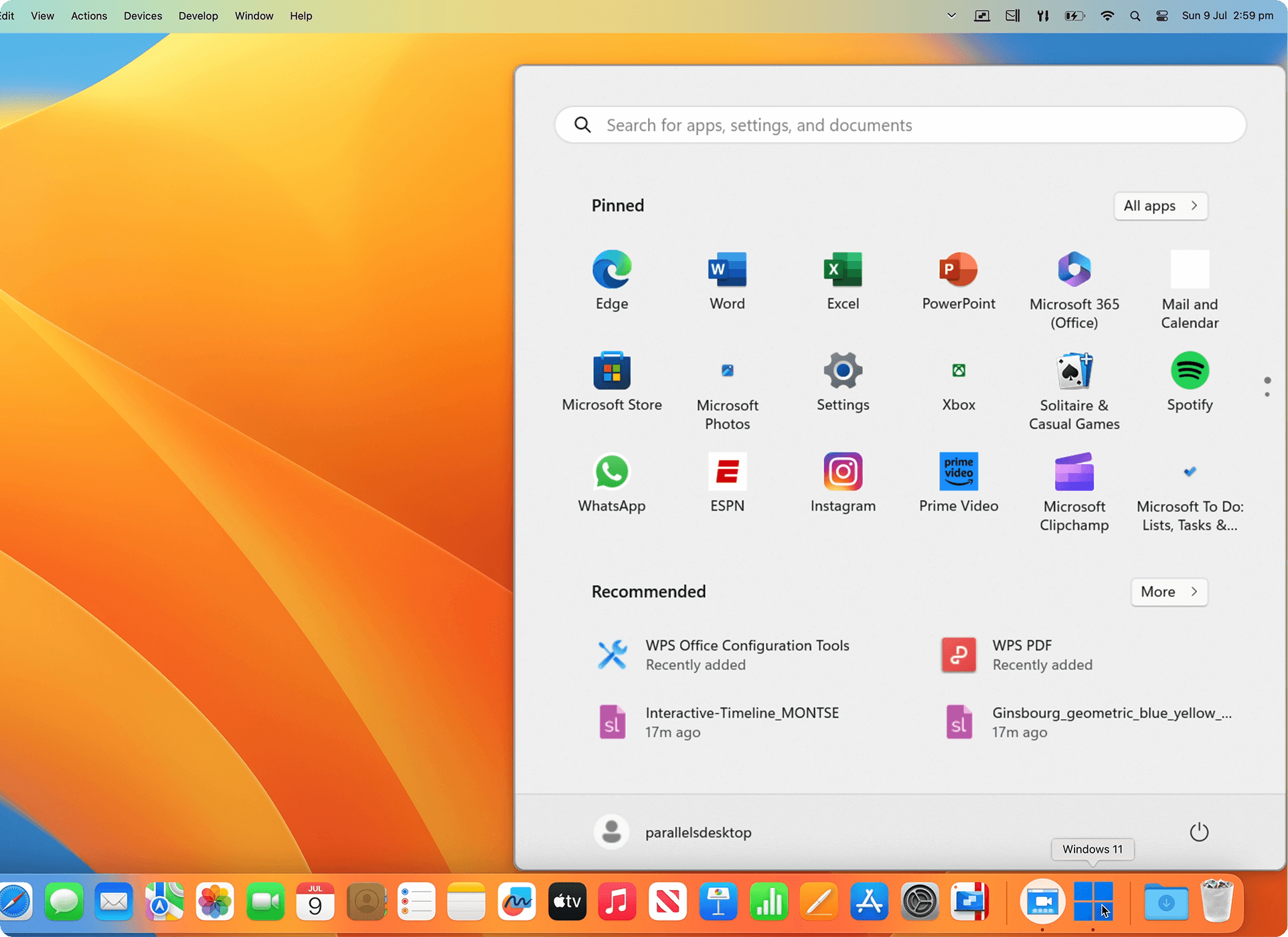
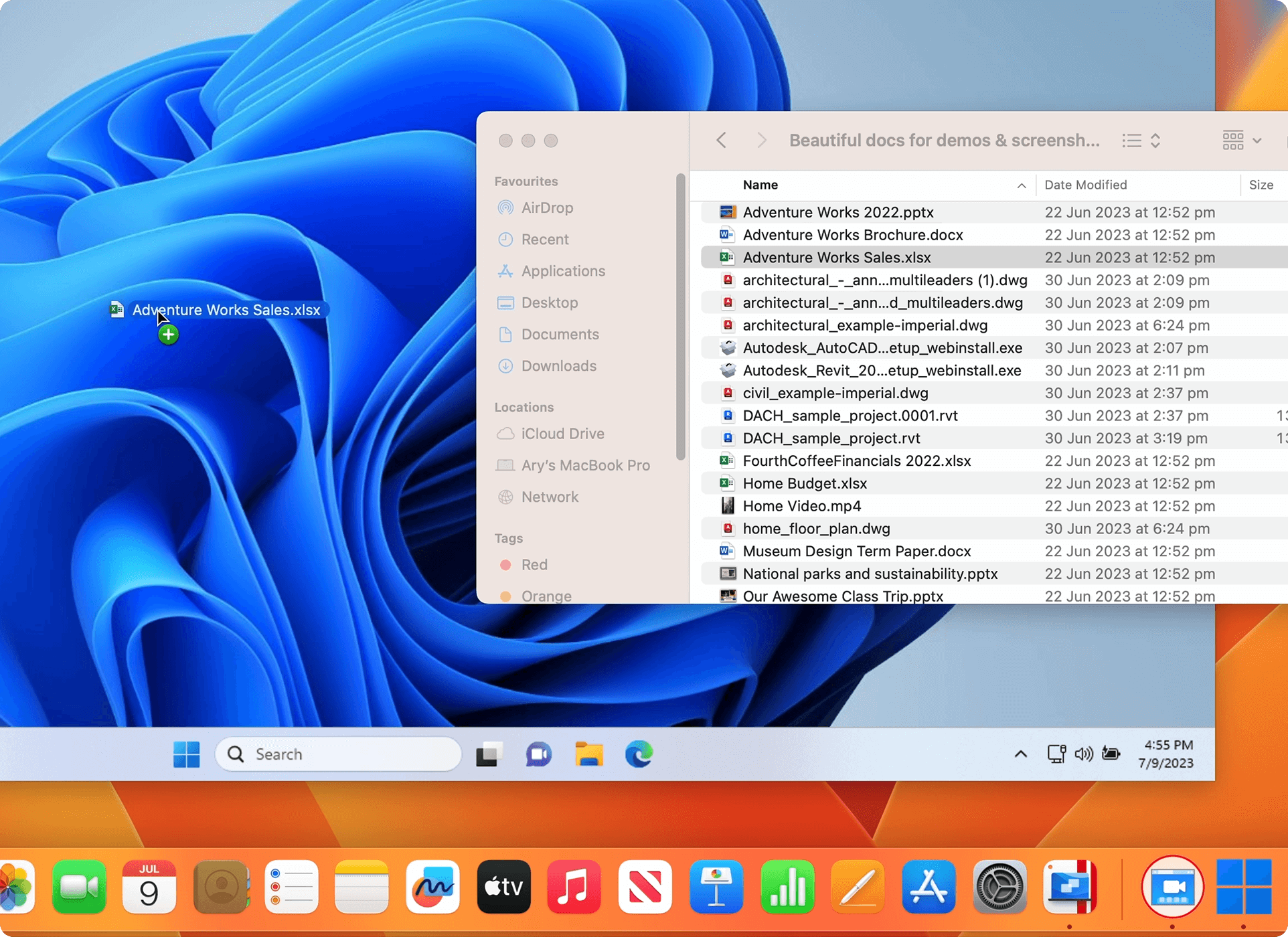
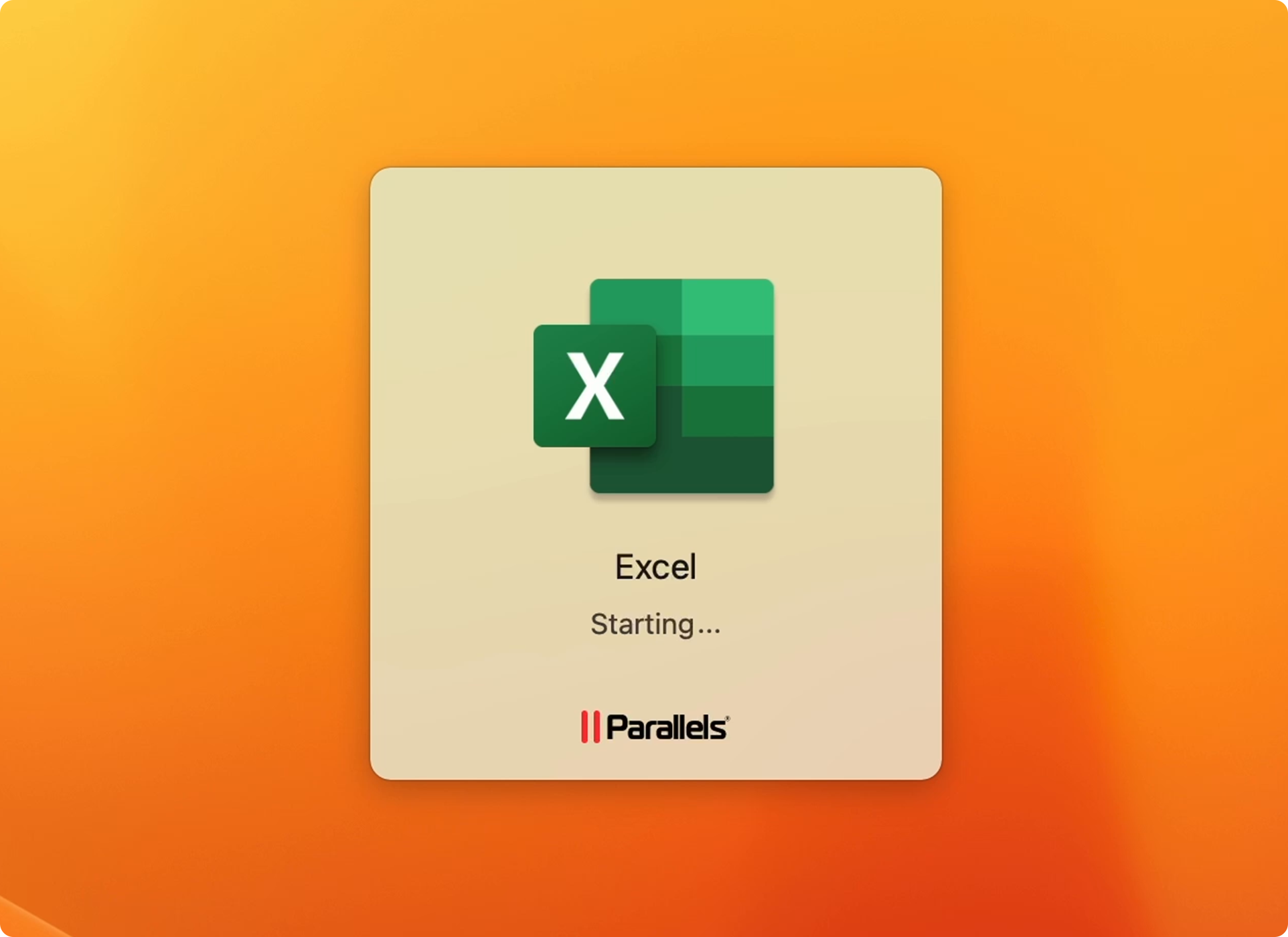
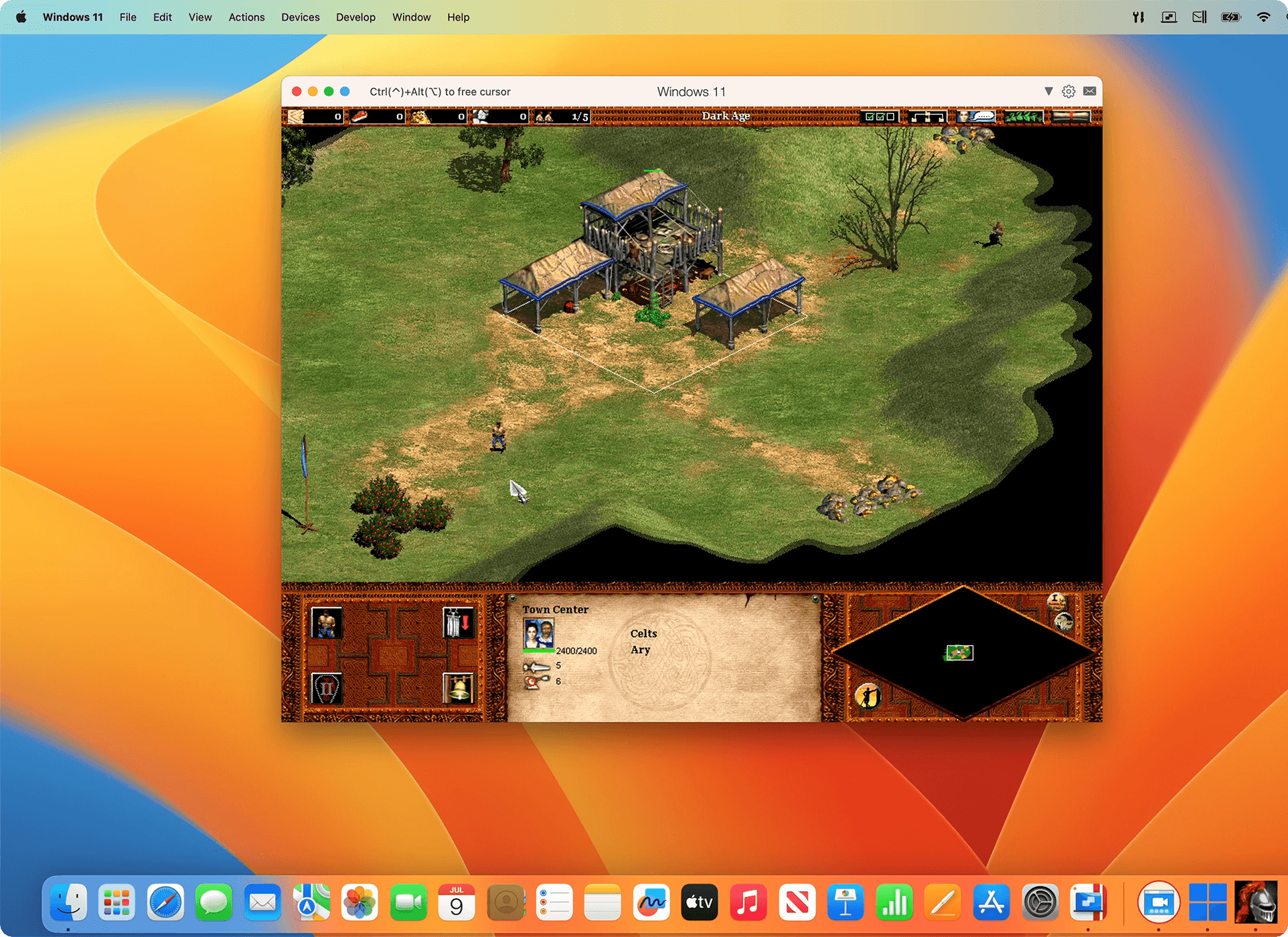
Mac에서 Roblox, League of Legends, Minecraft, Half-Life 2, Age of Empires series, Fortnite, Fall Guys, Rocket League 등을 비롯한 많은 고전적 Windows 전용 게임을 합니다.*
*DirectX 11까지 지원. PC에서와 동일한 최적의 성능으로 Mac에서 수백 가지 Windows 전용 게임을 경험합니다.
시스템 요구 사항
Microsoft Office, 회계 소프트웨어, 거래 소프트웨어, SAP, Matlab 등과 같은 응용프로그램을 실행할 수 있습니다.
프로세서
Apple silicon 칩
Intel Core i5, Core i7, Core i9, Intel Core M 또는 Xeon 프로세서
메모리
4GB RAM
스토리지
Parallels Desktop 응용프로그램 설치의 경우 600MB
게스트 운영 체제를 위한 추가 디스크 공간(Windows 10의 경우 16GB 이상 필요)
그래픽
Apple M2, M2 Pro, M2 Max, M2 Ultra, M1, M1 Pro, M1 Max 및 M1 Ultra 칩
Intel, AMD Radeon 또는 NVIDIA 그래픽 카드
운영 체제
macOS Sonoma 14.0 이상
macOS Ventura 13.2 이상
macOS Monterey 12.6 이상
macOS Big Sur 11.7 이상[1]
macOS Catalina 10.15.7 이상[1]
macOS Mojave 10.14.6 이상[1]
[1] — 표시된 OS 버전은 Parallels Desktop 19에서 지원되지 않고, 제품 설치 프로그램이 이전의 제품 버전을 설정하고 게스트 운영 체제의 지원이 제한될 수 있습니다. 가능하면 macOS를 업데이트하는 것이 좋습니다.
그래픽을 많이 사용하는 응용프로그램, 고부하 및 다중 가상 머신 실행
프로세서
Apple M2, M2 Pro, M2 Max, M2 Ultra, M1 Pro, M1 Max 및 M1 Ultra 칩
Intel Core i5, Core i7, Core i9 또는 Xeon 프로세서
메모리
16GB RAM 이상
스토리지
Parallels Desktop 응용프로그램 설치의 경우 600MB
게스트 운영 체제를 위한 추가 디스크 공간(Windows 10의 경우 16GB 이상 필요)
그래픽
Apple M2, M2 Pro, M2 Max, M2 Ultra, M1, M1 Pro, M1 Max 및 M1 Ultra 칩
AMD Radeon Pro 그래픽 카드
운영 체제
macOS Sonoma 14.0 이상
macOS Ventura 13.2 이상
macOS Monterey 12.6 이상
macOS Big Sur 11.7 이상[1]
macOS Catalina 10.15.7 이상[1]
macOS Mojave 10.14.6 이상[1]
[1] —표시된 OS 버전은 Parallels Desktop 19에서 지원되지 않으며, 설치 프로그램이 이전 버전으로 설치하고 게스트 운영 체제 지원이 제한될 수 있습니다. 가능하면 macOS를 업데이트하는 것이 좋습니다
지원되는 게스트 운영 체제(Apple silicon이 탑재된 Mac):
ARM 버전의 운영 체제만 지원됩니다.
지원되는 게스트 운영 체제(Intel 프로세서가 있는 Mac):
x86 버전의 운영 체제만 지원됩니다.
- Windows 11(권장됨)
- Windows 10[1]
- Windows Server 2022
- Windows Server 2019
- Windows Server 2016
참고: 레거시 Windows OS 버전(2000, XP, Vista, 7, 8/8.1)을 실행하려면 Parallels Tools 버전 18.3.0을 다운로드하고 사용하십시오. https://kb.parallels.com/en/129252에서 자세히 알아보세요.
Parallels Desktop for Mac은 PC 하드웨어를 에뮬레이트하므로 이 목록에 없는 운영 체제에서도 작동할 수 있습니다. Parallels Desktop 평가판을 다운로드하고 원하는 운영 체제를 설치할 수 있습니다. 이 프로그램이 작동하지 않지만 지원되어야 한다고 생각하는 경우, Parallels 포럼에서 엔지니어에게 문의하세요.
Parallels Desktop에서 Windows 11 실행 제한에 대해 자세히 알아보려면 KB 129497을 참조하십시오.
Parallels Tools for Linux를 사용하려면 X Window System 버전 1.15-1.20 및 Linux Kernel 버전 3.1-6.4-rc2가 필요합니다.
PC에서 Mac으로 전환하는 방법
Apple Migration Assistant를 사용하여 Windows PC에서 파일을 이동할 수 있습니다. Windows 앱을 이동하기 위해 Parallels Transporter 기능을 사용할 수 있습니다.
자세히 알아보기
자주 묻는 질문
현재 등록된 학생, 교직원 및 교수진(전 세계), 현역 군인(미국 및 캐나다), 현 정부, 등록된 비영리 단체 및 자선 단체 직원(미국, 캐나다 및 영국).
- Parallels Desktop의 Standard 또는 Pro 버전을 선택합니다.
- '지금 구매'를 클릭하세요.
- 새 탭에서 학술 또는 기관 이메일 주소를 확인하세요.
- 장바구니에 할인이 적용된 확인 이메일이 학술 또는 기관 이메일 주소로 전송됩니다.
- 새 구독이 이메일 주소로 전송됩니다.
아니요. Parallels Desktop 구매 시 Microsoft Windows는 설치되어 있지 않습니다. Parallels에서 직접 또는 제품 자체에서 Microsoft Windows를 구입할 수 있습니다.
Parallels Desktop에서 가장 많이 실행하는 운영 체제는 Microsoft Windows 7, Windows 8.1, Windows 10 및 Windows 11입니다. 또한 Linux, Google Chrome OS 및 기타 운영 체제도 지원됩니다. Parallels 리소스 페이지에서 지원되는 게스트 운영 체제의 전체 목록을 확인할 수 있습니다.
Parallels의 전 세계 수백만에 이르는 사용자가 Mac에서 재부팅하지 않고 수백 가지 Windows 프로그램을 실행하고 있습니다. 널리 사용하는 Windows 프로그램은 Microsoft Office, 2D 및 3D CAD(Computer Aided Design) 프로그램, Microsoft Visual Studio, Steam 등입니다. 실행해야 하는 프로그램이 위에서 보이지 않습니까? 무료 14일 평가판을 다운로드하여 테스트해 보고 구입하세요.